
з•ҘгҒ—гҒҰAMTгҖҒз«Ҝзҡ„гҒ«иЁҖгҒЈгҒҰгҒ—гҒҫгҒҲгҒ°гғӘгғўгғјгғҲж©ҹиғҪгҒ§гҒҷгҖӮ
йҒ йҡ”ең°гҒ®PCгӮ’гғӘгғўгғјгғҲгӮігғігғҲгғӯгғјгғ«гҒҷгӮӢж©ҹиғҪгҒҜгҖҒзү№гҒ«зӣ®ж–°гҒ—гҒ„ж©ҹиғҪгҒ§гҒҜгҒӘгҒҸ
WindowsгҒ§гҒҜгғӘгғўгғјгғҲгғҮгӮ№гӮҜгғҲгғғгғ—гҖҒLinuxгҒ§гӮӮubuntuгҒӘгӮүvinoгҒЁгҒӢгҒӘгӮҠжҳ”гҒӢгӮүгҒ”гҒҸеҪ“гҒҹгӮҠеүҚгҒ«еӯҳеңЁгҒ—гҒҰгҒҠгӮҠгҖҒгӮөгғјгғүгғ‘гғјгғҶгӮЈиЈҪе“ҒгӮӮд»ҠгҒ§гҒҜе……е®ҹгҒ—гҒҰгҒ„гҒҫгҒҷгҖӮ
гҒ§гҒҜгҖҒдёҖиҲ¬зҡ„гҒӘдҪ•гҒҢйҒ•гҒҶгҒ®гҒӢгғ»гғ»гғ»
В
В

1.PCгҒ®йӣ»жәҗONгҒҢеҸҜиғҪ
2.BIOSгҒ®ж“ҚдҪңгҒҢеҸҜиғҪ
3.гӮ·гӮ№гғҶгғ гғҲгғ©гғ–гғ«жҷӮгҒ®еҫ©ж—§гҒҢеҸҜиғҪ
(гғҲгғ©гғ–гғ«гҒ®зЁ®йЎһгҒ«гӮӮгӮҲгӮҠгҒҫгҒҷгҒҢгҖҒOSгғҸгғігӮ°гӮўгғғгғ—жҷӮгҒ®еҶҚиө·еӢ•гӮ„WindowsгӮ»гғјгғ•гғўгғјгғүгҒ§гҒ®ж“ҚдҪңгӮӮеҸҜиғҪ)
гҒҫгҒҹдёҠиЁҳгҒ®д»–гҒ«гҖҒгӮҪгғ•гғҲгӮҰгӮ§гӮўгҒ®зӣЈиҰ–ж©ҹиғҪгҒҢеӮҷгӮҸгҒЈгҒҰгҒ„гҒҹгӮҠгҖҒдёҚжӯЈгҒӘгғ‘гӮұгғғгғҲгҒ®зӣЈиҰ–гӮӮгҒ§гҒҚгӮӢдәӢгҒҢеӨ§гҒҚгҒӘзү№еҫҙгҒ§гҒҷгҖӮ
В

дёҖиҲ¬зҡ„гҒӘгғӘгғўгғјгғҲгғ„гғјгғ«гҒҜе°‘гҒӘгҒҸгҒЁгӮӮOSгҒҢиө·еӢ•гҒ—гҒҰгҒ„гҒӘгҒ‘гӮҢгҒ°гҒӘгӮҠгҒҫгҒӣгӮ“гҖӮ
гҒ§гҒҷгҒ®гҒ§гҖҒOSгҒ®еүҚгҒ«иө·еӢ•гҒҷгӮӢBIOSгҒ®ж“ҚдҪңгҒҜгҒ§гҒҚгҒҫгҒӣгӮ“гҒ—гҖҒйӣ»жәҗOFFзҠ¶ж…ӢгҒ§гҒҜгҒқгӮӮгҒқгӮӮOSгҒҢз«ӢгҒЎдёҠгҒҢгҒЈгҒҰгҒ„гҒӘгҒ„гҒ®гҒ§йӣ»жәҗгӮ’ONгҒ«гҒҷгӮӢгҒ“гҒЁгҒҜгҒ§гҒҚгҒҫгҒӣгӮ“гҖӮ
AMTгҒ§гҒҜгҒқгӮҢгӮүгҒ®гҒ“гҒЁгҒҢеҸҜиғҪгҒ«гҒӘгӮҠгҒҫгҒҷгҖӮ
В

дјҒжҘӯиҰҸжЁЎгҒҢеӨ§гҒҚгҒҸгҒӘгӮҢгҒ°PCгҒ®еҸ°ж•°гӮӮеў—гҒҲгҒҰгҒҸгӮӢгҒҹгӮҒгҖҒгӮӨгғігғ•гғ©з®ЎзҗҶиҖ…гҒ®иІ жӢ…гӮӮеӨ§гҒҚгҒҸгҒӘгӮҠгҒҫгҒҷгҖӮ
AMTгӮ’жҙ»з”ЁгҒҷгӮҢгҒ°гҖҒPCгҒ®еӢ•дҪңзҠ¶жіҒгӮ„гғ‘гӮұгғғгғҲгӮ’йӣҶдёӯзӣЈиҰ–гҒ§гҒҚгҒҫгҒҷгҒ—гҖҒгғҲгғ©гғ–гғ«еҜҫеҝңгӮ„OSгҒ®гғӘгӮ«гғҗгғӘгҒӘгҒ©гҖҒPCеҲ©з”ЁиҖ…гҒҢеё°е®…еҫҢгҒ§йӣ»жәҗOFFгҒ•гӮҢгҒҰгҒ„гӮӢзҠ¶ж…ӢгҒӢгӮүгҒ§гӮӮж“ҚдҪңгҒ§гҒҚгҒҫгҒҷгҖӮ
гӮ„гҒҜгӮҠгҖҢйӣ»жәҗгҒ®ON/OFFгҖҒгғӘгӮ»гғғгғҲгӮӮиҮӘз”ұиҮӘеңЁгҖҚгҖҢOSиҮӘдҪ“гӮ’ж“ҚдҪңгҒ§гҒҚгӮӢгҖҚгҒЁгҒ„гҒҶзӮ№гҒҢгҖҒдёҖиҲ¬зҡ„гҒӘгғӘгғўгғјгғҲгғ„гғјгғ«гӮҲгӮҠз§ҖгҒ§гҒҰгҒ„гӮӢзӮ№гҒ§гҒӮгӮҠгҖҒз®ЎзҗҶгӮ„ж“ҚдҪңгҒ®е№…гҒҢеәғгҒҢгӮҠгҒҫгҒҷгҖӮ
В
гғЎгӮӨгғігӮҝгғјгӮІгғғгғҲгҒҜдјҒжҘӯгҒ§гҒӮгӮӢгҒҹгӮҒеҖӢдәәеҲ©з”ЁгҒ§гҒ®гғЎгғӘгғғгғҲгҒҜе°‘гҒӘгҒ„гҒӢгӮӮгҒ—гӮҢгҒҫгҒӣгӮ“гҒҢгҖӮ
дҫӢгҒҲгҒ°гғ»гғ»гғ»
йҒ гҒҸгҒ®е®ҹ家гҒ§гҒҳгғјгҒ•гӮ“гҒ°гғјгҒ•гӮ“гҒҢдҪҝгҒЈгҒҰгҒ„гӮӢPCгӮ’гҖҒAMTеҜҫеҝңгҒ®гғҸгғјгғүгӮҰгӮ§гӮўгҒ§ж§ӢжҲҗгҒ—гҒҰгҒҠгҒ‘гҒ°гҖҒгғҲгғ©гғ–гғ«гҒҢиө·гҒҚгҒҹгҒЁгҒҚгҒ®гӮөгғқгғјгғҲгҒҢеҸҜиғҪгҒ«гҒӘгӮҠгҒҫгҒҷ(гғҲгғ©гғ–гғ«гҒ®еәҰеҗҲгҒ„гҒ«гӮӮгӮҲгӮҠгҒҫгҒҷгҒҢ)гҖӮ
В
д»–гҒ«гҒҜгғ»гғ»гғ»
еӨ–гҒӢгӮү家гҒ®PCгҒ«гҖҒжҘөгҒҹгҒҫгҒ«гӮўгӮҜгӮ»гӮ№гҒ—гҒҹгҒ„гҖҒгҒ§гӮӮж»…еӨҡгҒЁгҒқгӮ“гҒӘдәӢгҒҢгҒӘгҒ„гҒ®гҒ§еёёгҒ«йӣ»жәҗгӮ’е…ҘгӮҢгҒҰгҒҠгҒҸгҒ®гҒҜеӢҝдҪ“з„ЎгҒ„гҖҒгҒ“гӮ“гҒӘжҷӮгҒ§гӮӮйӣ»жәҗONгҒ§гҒҚгӮӢгҒ®гҒ§дҫҝеҲ©гҒӢгӮӮгҖӮ
В
В
дҪҷи«ҮгҒ§гҒҷгҒҢгҖҒд»ҠгҒҫгҒ§гҒ®и¬ҺгҒЁйҒ•гҒ„гҖҒгҒ“гҒ“гҒҫгҒ§еӣігҒҢдёҖеҲҮгҒӮгӮҠгҒҫгҒӣгӮ“гҒҢгғ»гғ»гғ»
еӣізӨәгҒҷгӮӢгҒ»гҒ©гҒ®еҶ…е®№гҒ§гҒҜгҒӮгӮҠгҒҫгҒӣгӮ“гӮҲгҒӯгҖҒгҒ„гӮ„

В
гҒЁгӮҠгҒӮгҒҲгҒҡгҖҒд»–гҒ®гғӘгғўгғјгғҲгғ„гғјгғ«гҒ§гҒ§гҒҚгҒӘгҒ„гҒ“гҒЁгӮ’гӮ„гҒЈгҒҰгҒҝгӮӢ
AMTгҒҜгғ•гӮЎгғјгғ гӮҰгӮЁгӮўгҒ§е®ҹзҸҫгҒ•гӮҢгҒҰгҒ„гӮӢгҒҹгӮҒгҖҒBIOSгҒЁдјјгҒҹгғЎгғӢгғҘгғјгҒ§иЁӯе®ҡгҒ—гҒҫгҒҷгҖӮ
В
Intel MEBXгҒҢAMTгҒ®иЁӯе®ҡгғЎгғӢгғҘгғјгҒ«гҒӘгӮҠгҒҫгҒҷгҖҒPOSTз”»йқўгҒ§CTRL+PгӮ’жҠјдёӢ
В
гғӯгӮ°гӮӨгғігҒҢеҝ…иҰҒгҒ«гҒӘгӮҠгҒҫгҒҷгҖӮ
еҲқгӮҒгҒҰгҒ®иЁӯе®ҡжҷӮгӮ„CMOSгӮҜгғӘгӮўеҫҢгҒҜгҖҒMEBXгғӯгӮ°гӮӨгғігӮ’йҒёжҠһгҒҷгӮӢгҒЁгҖҒгғҮгғ•гӮ©гғ«гғҲгғ‘гӮ№гғҜгғјгғүгҒӢгӮүгӮӘгғӘгӮёгғҠгғ«гғ‘гӮ№гғҜгғјгғүгҒёгҒ®еӨүжӣҙгҒҢжұӮгӮҒгӮүгӮҢгҒҫгҒҷгҒ®гҒ§еӨүжӣҙгҒ—гҒҰгҒҸгҒ гҒ•гҒ„гҖӮ
В
гғӯгӮ°гӮӨгғігҒҷгӮӢгҒЁгҖҒеҗ„зЁ®иЁӯе®ҡгҒҢгҒӮгӮҠгҒҫгҒҷгҒҢ
гҒ•гҒҸгҒЈгҒЁз°ЎеҚҳгҒ«дҪҝгҒ„гҒҹгҒ„е ҙеҗҲгҒҜгҖҢIntel(R)гҖҖAMT ConfigurationгҖҚгӮ’йҒёжҠһгҒ—гғ»гғ»гғ»
В
гҒқгҒ®гӮөгғ–гғЎгғӢгғҘгғјгҒ®дёӯгҒ®
гҖҢActive Network AccessгҖҚгӮ’жңүеҠ№гҒ«гҒҷгӮҢгҒ°дҪҝгҒҲгҒҫгҒҷгҖӮ
еҲқжңҹзҠ¶ж…ӢгҒ§гҒҜDHCPжңүеҠ№гҒӘгҒ®гҒ§гғҚгғғгғҲгғҜгғјгӮҜеҶ…гҒ®з©әгҒҚIPгҒҢеүІгӮҠеҪ“гҒҰгӮүгӮҢгҒҫгҒҷгҖӮ
иЁӯе®ҡеҫҢгҒ«ExitгҒҷгӮҢгҒ°еҜҫиұЎPCгҒ®жңҖдҪҺйҷҗгҒ®иЁӯе®ҡгҒҜе®ҢдәҶгҖӮ
В
В
гҒӮгҒЁгҒҜз®ЎзҗҶеҒҙгҒ®PCгҒ«AMTгҒ®гғ„гғјгғ«гӮ’е°Һе…ҘгҒ—гҒҫгҒҷгҖӮ
AMTгҒ§дҪҝгҒҶгғ„гғјгғ«гҒ§жңҖдҪҺйҷҗеҝ…иҰҒгҒӘгӮӮгҒ®гҒҜIntelгҒҢз”Ёж„ҸгҒ—гҒҰгҒҸгӮҢгҒҰгҒ„гҒҫгҒҷгҖӮ
В
гҒӘгӮ“гҒ гҒӢж•°еӨҡгҒҸгҒӮгӮҠгҒҫгҒҷгҒҢгҖҒй–ӢзҷәиҖ…з”Ёгғ„гғјгғ«гӮӮзҙӣгӮҢгҒҰгҒ„гҒҫгҒҷгҒ®гҒ§гҖҒжңҖдҪҺйҷҗ
гҖҢIntelВ® System Defense UtilityгҖҚгҒҢгҒӮгӮҢгҒ°дёҖйҖҡгӮҠгҒ®ж“ҚдҪңгҒҜеҸҜиғҪгҒ§гҒҷгҖӮ
гҒ“гҒ®д»–гҒ«гғӘгғўгғјгғҲж“ҚдҪңгҒ§еҜҫиұЎPCгҒ®з”»йқўгӮ’иЎЁзӨәгҒҷгӮӢгғ“гғҘгӮўгғјгӮӮеҝ…иҰҒгҒ«гҒӘгӮҠгҒҫгҒҷгҖӮ
дёӢиЁҳгҒ®3гҒӨгҒҢIntelжҸҗдҫӣгҒ®гғ„гғјгғ«гҒ«еҜҫеҝңгҒ—гҒҰгҒ„гҒҫгҒҷгҒ®гҒ§гҖҒеҘҪгҒҝгҒ§гҒ©гҒҶгҒһгҖӮ
В
В
IntelВ® System Defense UtilityгӮ’гӮӨгғігӮ№гғҲгғјгғ«гҒ—гҒҰиө·еӢ•гҖӮ
В
ж—ўзҹҘгҒ®гӮігғігғ”гғҘгғјгӮҝгӮ’иҝҪеҠ гғңгӮҝгғіжҠјдёӢгҒ§гҖҒAMTиЁӯе®ҡгҒ—гҒҹPCгӮ’жҢҮе®ҡгҒ—гҒҫгҒҷгҖӮ
AMTгҒ®иЁӯе®ҡгҒ§гҒҜDHCPжңүеҠ№иЁӯе®ҡгҒ«гҒ—гҒҰгҒ„гӮӢгҒ®гҒ§гҖҒ
з§ҒгҒ®иҮӘе®…LANеҶ…гҒ®DHCPгӮөгғјгғҗгғјгӮ’зўәиӘҚгҖҒ192.168.0.3гҒҢеүІгӮҠеҪ“гҒҰгӮүгӮҢгҒҰгҒ„гӮӢгҖӮ
В
IPгӮўгғүгғ¬гӮ№гҒЁгҖҒгғҰгғјгӮ¶гғјеҗҚгҒҜгҖҢadminгҖҚгҖҒгғ‘гӮ№гғҜгғјгғүгҒҜMEBXгҒ§иЁӯе®ҡгҒ—гҒҹгғ‘гӮ№гғҜгғјгғүгӮ’е…ҘеҠӣгҖӮ
В
В
гҒ“гӮҢгҒ§PCгҒ®иҝҪеҠ гҒҢе®ҢдәҶ
е·ҰеҒҙгҒ®гғӘгӮ№гғҲгҒ«PCгҒҢиҝҪеҠ гҒ•гӮҢжӯЈеёёгҒ«жҺҘз¶ҡгҒҢе®ҢдәҶгҒҷгӮӢгҒЁгҖҒдёҖиҲ¬жғ…е ұ欄гҒ«гғӘгғўгғјгғҲPCгҒ®жғ…е ұгҒҢиЎЁзӨәгҒ•гӮҢгӮӢгҖӮ
IntelВ® System Defense UtilityгҒ§еҹәжң¬зҡ„гҒ«гҒҜж“ҚдҪңгҒ§гҒҚгҒҫгҒҷгҒҢгҖҒгӮҰгӮ§гғ–гӮӨгғігӮҝгғјгғ•гӮ§гғјгӮ№гҒ®гғӘгғігӮҜгҒ«JupmгҒҷгӮӢгҒЁгҖҒWebгғ–гғ©гӮҰгӮ¶гҒ§гҒ®ж“ҚдҪңгӮӮеҸҜиғҪгҒ«гҒӘгӮҠгҒҫгҒҷгҖӮ
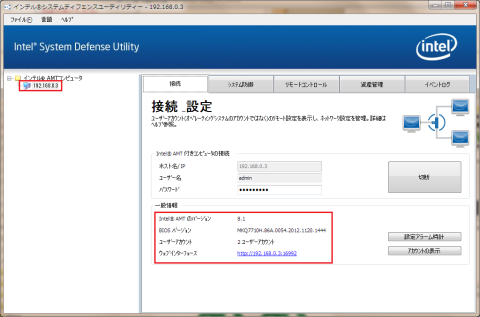
В
Webгғ–гғ©гӮҰгӮ¶дёҠгҒ§гҒ®гӮігғігғҲгғӯгғјгғ«з”»йқўгҖҒдёӢиЁҳгҒҜйӣ»жәҗгӮігғігғҲгғӯгғјгғ«гҒ®з”»йқўгҒ§гҒҷгҖӮ
гғ–гғјгғҲгғҮгғҗгӮӨгӮ№гӮӮйҒёжҠһгҒ§гҒҚгҒҫгҒҷгҖӮ
В
В
IntelВ® System Defense UtilityгҒ§гҒҜгғӘгғўгғјгғҲгӮігғігғҲгғӯгғјгғ«гӮҝгғ–з”»йқўгҒ§ж“ҚдҪңеҸҜиғҪгҖӮ
гӮігғһгғігғүгӮ’йҒёжҠһгҒ—гҒҰгғӘгғўгғјгғҲгӮігғігғҲгғӯгғјгғ«гғңгӮҝгғіжҠјдёӢгҒ§ж“ҚдҪңгҖҒиӢҘе№ІжҖӘгҒ—гҒ’гҒӘж—Ҙжң¬иӘһгҒ§гҒҷгҒҢгҖҒгӮӯгғјгғҜгғјгғүгҒ§еҲӨгӮӢгҒЁжҖқгҒ„гҒҫгҒҷгҖӮ
В
В
гҒқгҒ—гҒҰе®ҹйҡӣгҒ«гғӘгғўгғјгғҲгҒ§PCгҒ®йӣ»жәҗгӮ’ONгҒ—гҒҰгҒҝгҒҫгҒ—гҒҹгҖӮ
В
з§ҒгҒ®е®¶гҒ§гҒҜеӨ–гҒӢгӮүгғӘгғўгғјгғҲжҺҘз¶ҡгҒ§гҒҚгӮӢз’°еўғгӮ’ж•ҙгҒҲгҒҰгҒҜгҒ„гҒҹгҒ®гҒ§гҒҷгҒҢгҖҒеҹәжң¬зҡ„гҒ«гҒҜдҪҝгӮҸгҒӘгҒ„гҒ®гҒ§жңҲгҒ«1еәҰгҒӮгӮӢгҒӢгҒӘгҒ„гҒӢгҒ®гғӘгғўгғјгғҲж“ҚдҪңгҒ®зӮәгҒ«гҖҒеёёжҷӮйӣ»жәҗONгҒҜеӢҝдҪ“з„ЎгҒ„гҒ®гҒ§е®ҹиіӘйҒӢз”ЁгҒ—гҒҰгҒ„гҒҫгҒӣгӮ“гҒ§гҒ—гҒҹгҖӮ
гӮҝгғ–гғ¬гғғгғҲгӮ„гӮ№гғһгғ•гӮ©гҒӢгӮүгҒ©гҒ“гҒҫгҒ§еҝ«йҒ©гҒ«ж“ҚдҪңгҒ§гҒҚгӮӢгҒӢгҒҜгҒҫгҒ жңӘзўәиӘҚгҒ§гҒҷгҒҢгҖҒдјҒжҘӯз”ЁгҒ®ж©ҹиғҪгҒЁдҫ®гӮӢгҒ“гҒЁгҒӘгҒӢгӮҢгҖӮ
еҖӢдәәеҲ©з”ЁгҒ§гӮӮгҒӢгҒӘгӮҠйҮҚе®қгҒ—гҒқгҒҶгҒ§гҒҷгӮҲгҖӮ
В


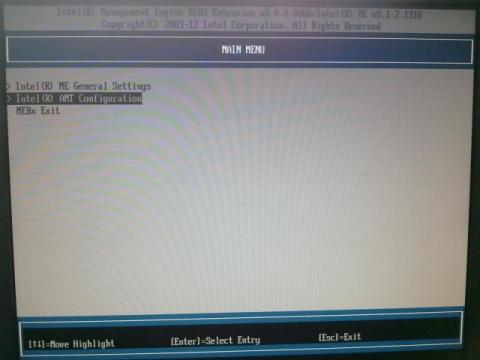


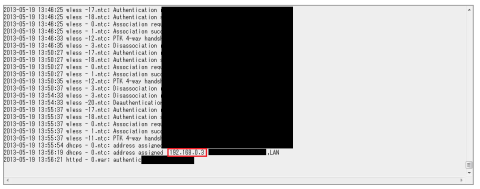
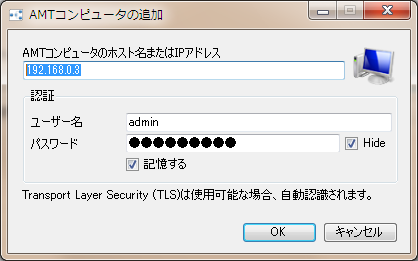
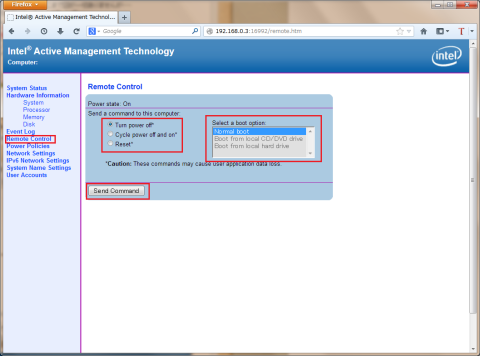
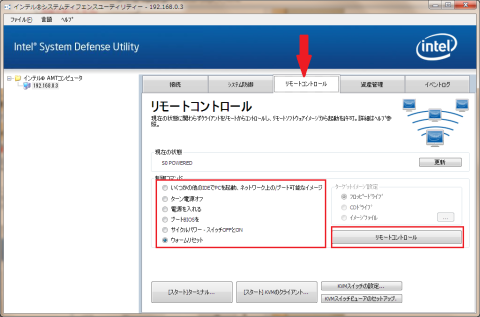
ZIGSOWгҒ«гғӯгӮ°гӮӨгғігҒҷгӮӢгҒЁгӮігғЎгғігғҲгӮ„гҒ“гҒ®гӮўгӮӨгғҶгғ гӮ’жҢҒгҒЈгҒҰгҒ„гӮӢгғҰгғјгӮ¶гғје…Ёе“ЎгҒ«иіӘе•ҸгҒ§гҒҚгҒҫгҒҷгҖӮ